Excel es una herramienta versátil que no solo se utiliza para el análisis de datos, sino también para la administración y comparación de datos de diferentes hojas de cálculo. En esta guía aprenderás cómo comparar y fusionar eficientemente los contenidos de varios archivos y hojas de cálculo de Excel . Esto es especialmente importante en un entorno rico en interfaces, donde diferentes elementos son editados por varios empleados para mantener una clara visión general de los horarios de trabajo u otros datos.
Principales conclusiones
- Puedes fusionar archivos de Excel para una mejor visualización.
- La protección de datos debe mantenerse cuando distintos empleados mantienen datos en archivos separados.
- A través de las funciones de revisión y comparación de Excel, puedes ahorrar tiempo y gestionar datos de forma segura.
Guía paso a paso
Crea el archivo inicial
Comienza creando un archivo de Excel en el que enumeres los horarios de trabajo de los empleados. Incluye información relevante como los nombres de los empleados y las horas de trabajo correspondientes. Este archivo servirá más tarde como una visión general central. Ve a "Archivo" y luego a "Guardar como" para guardar este archivo en tu carpeta de ejemplo.
Crea archivos separados para los empleados
Para cada empleado listado en la vista general, crea ahora archivos de Excel separados. Puedes guardar el archivo original y luego crear una copia para cada empleado usando "Guardar como". Asegúrate de nombrar los archivos de manera adecuada para que esté claro qué empleado tiene cada archivo.
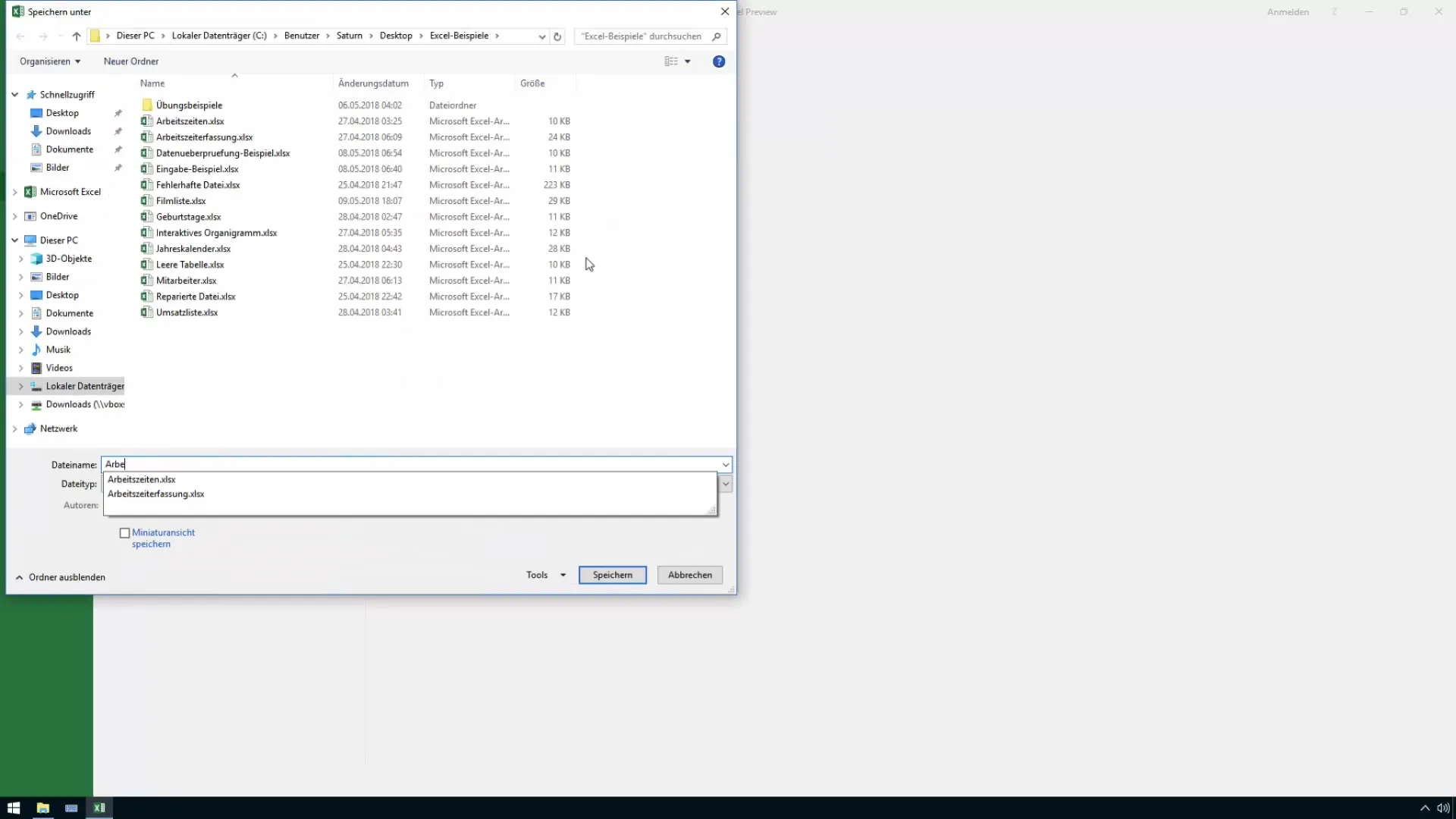
Autorización y protección de datos
Debes asegurarte de que cada empleado solo pueda acceder a sus propios datos. Para lograr esto, ve a la pestaña de revisión de la hoja de Excel y activa la opción de compartir para usuarios individuales. Esto garantiza que los datos se mantengan en conformidad con la protección de datos.
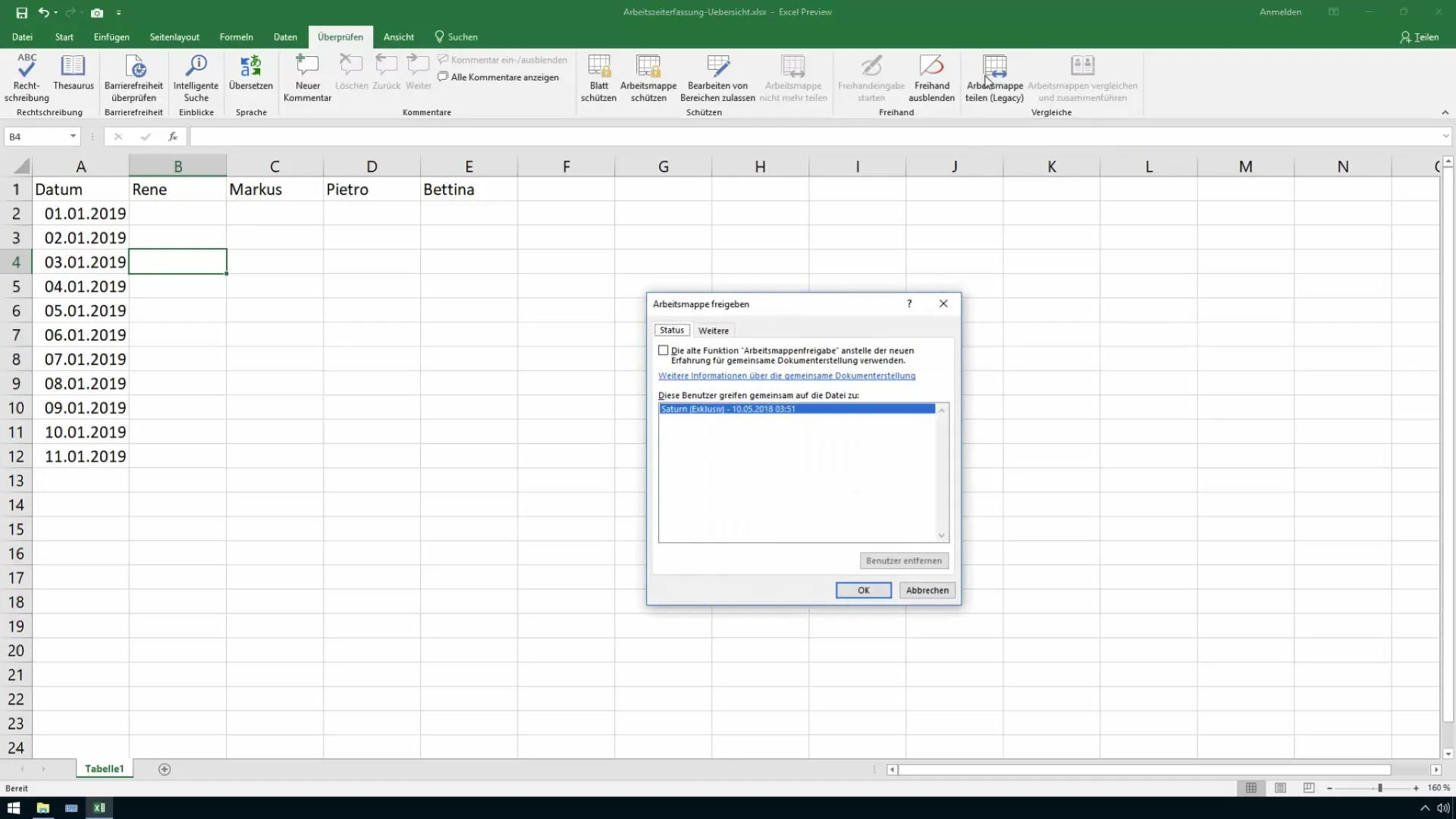
Comparar libros de trabajo
Después de que todos los empleados hayan introducido sus horarios de trabajo en sus respectivos archivos, puedes fusionar estos archivos para su revisión. Esto se logra a través de la función "Comparar libros de trabajo", que también se encuentra en la pestaña de revisión. Con esta función, todos los datos relevantes se transferirán automáticamente a tu vista general.
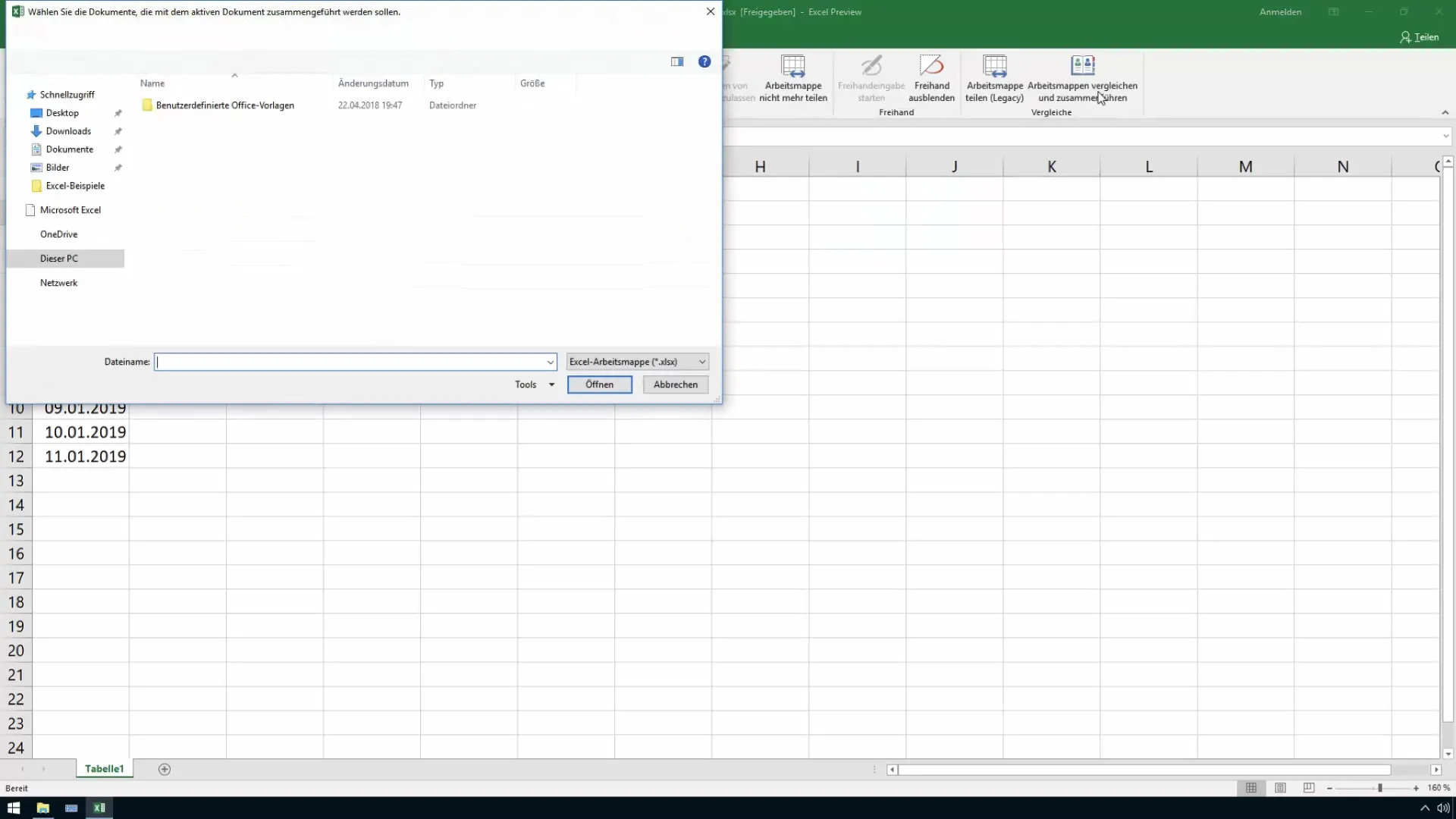
Actualizar automáticamente
Una vez que hayas ejecutado la función de comparación, Excel verifica automáticamente si se han realizado cambios en los archivos de los empleados y los transfiere a tu vista general. De esta manera, obtendrás rápidamente una visión completa de todos los horarios de trabajo.
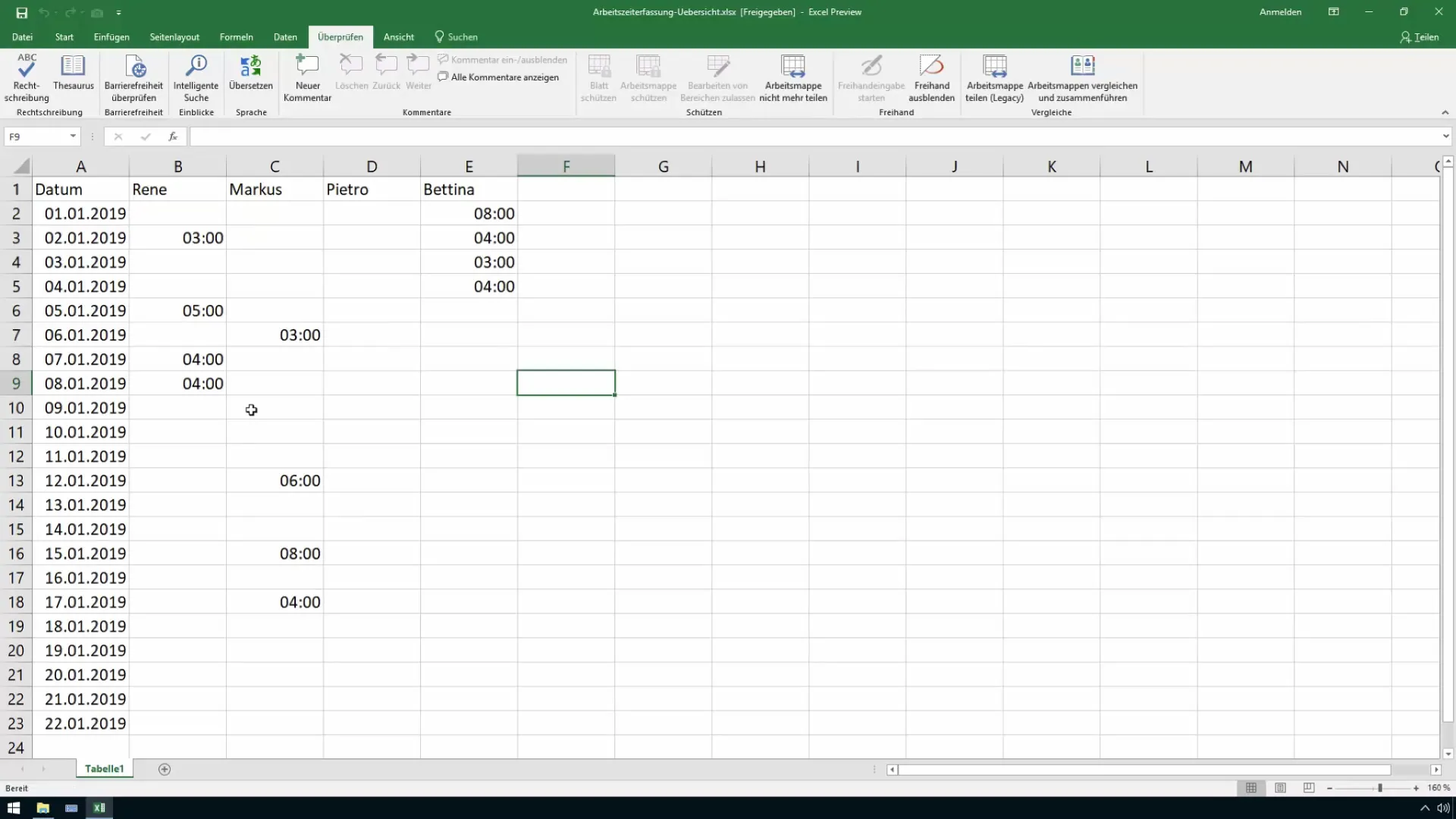
Registro de cambios
Para poder rastrear cuándo y qué cambios se realizaron, también deberías utilizar la función de registro. Esta función documenta cada cambio realizado en los libros de trabajo, lo que te permitirá abordar rápidamente cualquier error que pueda surgir.
Personalización del registro
Para acceder al registro de cambios, ve a la opción de menú "Seguimiento de cambios". Aquí podrás registrar todos los cambios en una nueva hoja de cálculo para mantenerlos organizados y realizar ajustes organizativos.
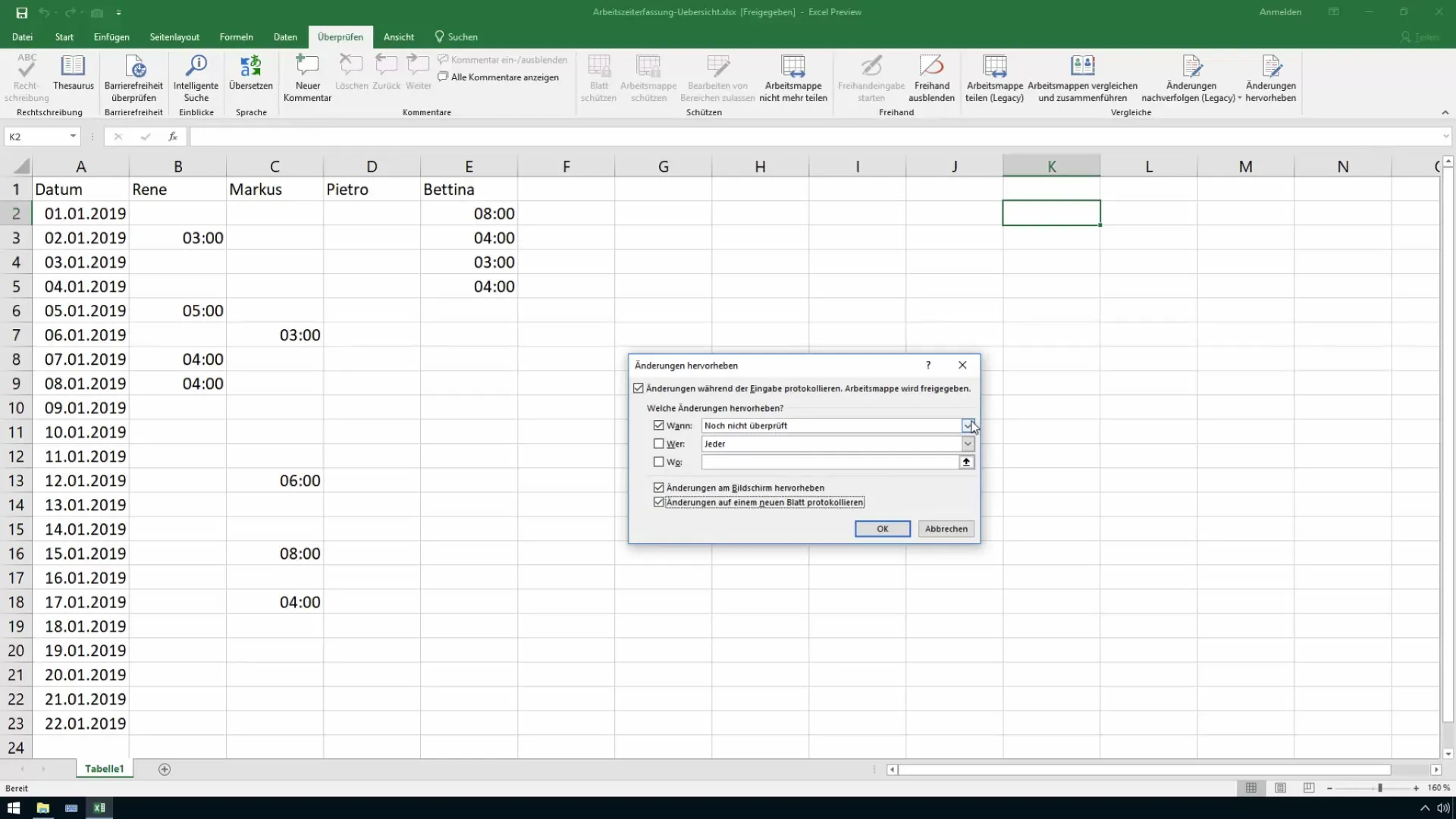
Resumen
En esta guía has aprendido cómo comparar y fusionar de manera efectiva varias hojas de cálculo de Excel. Al establecer permisos y registros, puedes garantizar la seguridad de los datos y aumentar la eficiencia de tu trabajo. Estas habilidades son especialmente útiles para los departamentos de control y ventas para mantener la visión general y optimizar el flujo de trabajo.
Preguntas frecuentes
¿Cómo puedo asegurarme de que los empleados solo vean sus propios datos?Utiliza las opciones de compartir en Excel para asignar derechos de usuario específicos y restringir el acceso a datos específicos.
¿Qué sucede si un empleado no presenta su archivo?La vista general se actualiza una vez que se presenta el archivo, gracias a la función de comparación en Excel.
¿Puedo utilizar versiones antiguas de Excel también?Es posible que las funciones mencionadas no estén disponibles en todas las versiones de Excel. Asegúrate de utilizar al menos Excel 2016 o una versión más reciente para poder aprovechar todas las funciones descritas.
¿Qué pasa con la seguridad de los datos si subo los archivos a la nube?La protección de datos es importante. Si deseas cargar los archivos a la nube, asegúrate de que todos los empleados estén de acuerdo con este procedimiento. De lo contrario, puedes gestionar los archivos localmente.


